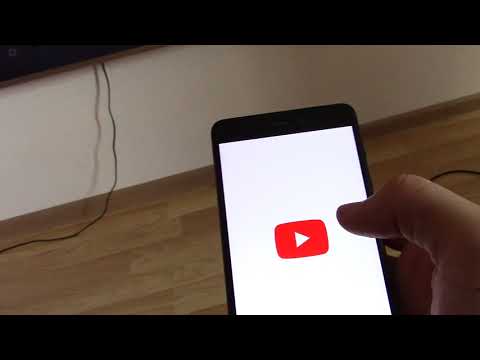
YouTube - популярная платформа для обмена видео, которая позволяет людям загружать, просматривать и делиться своими видео. Доступ к нему можно получить практически с любого вычислительного устройства или мобильного устройства, если у устройства есть подключение к Интернету. Если вы хотите просматривать видео на YouTube с помощью Smart TV, вы заметите, что сначала вам нужно будет войти в систему и активировать свою учетную запись. Мы покажем вам простой способ активировать YouTube с помощью YouTube.com/activate.
Если у вас возникли проблемы с вашим компьютером или устройством Android, свяжитесь с нами, используя эту форму. Мы будем более чем рады помочь вам с любыми проблемами, которые могут у вас возникнуть с вашим устройством. Это бесплатная услуга, которую мы предлагаем без каких-либо условий. Однако мы просим, чтобы при обращении к нам постарались дать как можно более подробную информацию, чтобы можно было сделать точную оценку и дать правильное решение.
Простой способ активировать YouTube с помощью Youtube.com/activate
Активация YouTube на Smart TV
Если ваш Smart TV - модель, произведенная в 2013 году или позже, вы можете выполнить шаги, перечисленные ниже.
- Откройте приложение YouTube на своем Smart TV.
- Нажмите на значок шестеренки слева.
- Нажмите Войти
- Он даст вам 8-значный код. Держите этот экран открытым
- Теперь перейдите на YouTube Activate со своего ноутбука или телефона.
- Введите данные своей учетной записи Google и войдите в систему
- Введите 8-значный код, который вам предоставило приложение YouTube, и продолжайте.
- Нажмите Разрешить доступ, если вы видите эту опцию.
Активировать YouTube на Apple TV
- Перейдите в раздел "Вход и настройки"
- Выберите Войти
- Приложение выдаст вам код. Запишите это или не закрывайте экран
- Теперь перейдите на Youtube, активируйте со своего ноутбука или телефона.
- Введите данные своей учетной записи Google и войдите в систему. Вам может быть представлен экран выбора. Выберите свою учетную запись Google+ или страницу, связанную с вашим каналом YouTube.
- Введите код, который вам предоставило приложение YouTube, и продолжайте.
- Щелкните Разрешить для доступа, если вы видите эту опцию.
Активировать YouTube на Kodi
- Перейти к настройкам
- Выберите дополнения
- Выберите Установить из репозитория / Получить надстройки.
- Выберите репозиторий надстроек Kodi
- Выберите надстройки для видео
- Найдите и выберите YouTube
- Выберите Установить
- После установки перейдите в раздел «Видео» и выберите «Надстройки».
- Выберите и откройте YouTube
- Выберите Войти
- Надстройка выдаст вам код. Запишите это или не закрывайте экран
- Зайдите на YouTube Activate со своего ноутбука или телефона.
- Введите данные своей учетной записи для Google и войдите в систему
- Введите код, который вам предоставило приложение YouTube, и продолжайте.
- Щелкните Разрешить для доступа, если вы видите эту опцию.
Активировать YouTube на Roku
- Подключите Roku к телевизору и войдите в свою учетную запись Roku.
- Перейдите на главный экран, нажав кнопку «Домой» на пульте дистанционного управления.
- Выберите опцию Channel Store и нажмите Ok на пульте дистанционного управления.
- Перейдите в опцию Top Free и выберите YouTube, затем нажмите Ok на пульте дистанционного управления.
- Вы увидите вариант «Добавить канал». Выберите этот вариант и нажмите ОК на пульте дистанционного управления.
- Подождите немного, и он будет добавлен в ваши каналы. Если вы хотите проверить, просто нажмите кнопку «Домой» и перейдите в «Мои каналы». Канал YouTube должен быть в списке ваших каналов.
- Выберите и откройте канал YouTube
- Выберите значок шестеренки в левой части канала YouTube.
- Выберите Войти и введите данные своей учетной записи Google / YouTube (если появится запрос).
- Roku предоставит вам 8-значный код. Запишите его где-нибудь или оставьте этот экран открытым
- Теперь перейдите на YouTube Activate со своего ноутбука или телефона.
- Введите данные своей учетной записи для Google и войдите в систему
- Введите 8-значный код, который вам дал Roku, и продолжайте.
- Щелкните Разрешить доступ, если вы видите эту опцию.
Вышеуказанные шаги представляют собой простые способы активации YouTube с помощью Youtube.com/activate.


